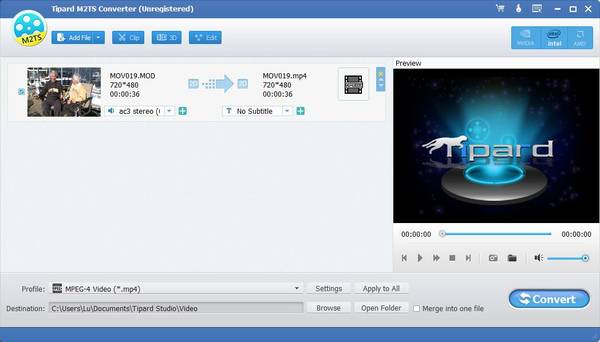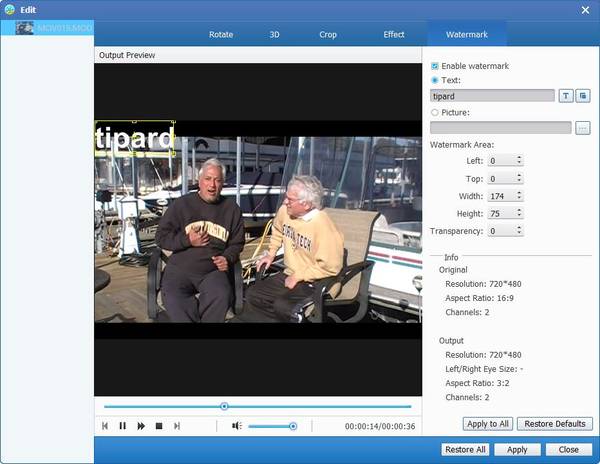Jak korzystać
Tipard M2TS to profesjonalny konwerter M2TS do konwersji M2TS na MP4, MKV, AVI, MOV itp. Do odtwarzania lub edycji na twoich urządzeniach. Poniższy przewodnik krok po kroku pokaże ci szczegóły.
Część 1: Jak przekonwertować z M2TS na MP4 / MKV / AVI / MOV i inne na Windows 10 / 8 / 7
Krok 1Dodaj plik M2TS
Kliknij przycisk Dodaj plik po lewej stronie u góry, aby "Dodaj plik (i) / Folder (y)". Tutaj można załadować plik M2TS lub wsadowe pliki wideo M2TS do konwersji wsadowej w następnej części.
Krok 2Ustaw format wyjściowy
Kliknij listę rozwijaną w kolumnie "Profil" i wybierz żądany format wideo / audio z listy rozwijanej "Profil". Tutaj możesz wybrać MP4 na przekonwertuj M2TS na iMovie do edycji. Alternatywnie można wybrać MOV do konwersji M2TS do Final Cut Pro.
Krok 3Konwertuj MXNUMTS na MP2 / MOV / AVI
Po dołożeniu wszelkich starań możesz kliknąć przycisk "Konwertuj", aby rozpocząć konwersję plików M2TS według własnego uznania.
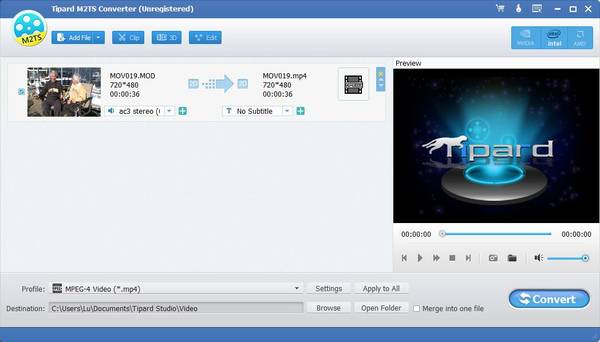
Część 2: Jak edytować wideo
Dzięki temu wielofunkcyjnemu konwerterowi M2TS możesz edytować plik wideo przed jego konwersją. Kroki są następujące:
Krok 1Edytuj efekty
Kliknij przycisk efektów obok przycisku Dodaj plik, aby przejść do interfejsu efektów edycji. Możesz dostosować jego jasność, nasycenie i głośność, aby stworzyć specjalny efekt wideo.
Krok 2Przytnij wideo
Czy plik jest za długi? Wytnij go na części, aby uzyskać dokładnie tę część, którą chcesz. Ta funkcja umożliwia przeciągnięcie myszą lub ustawienie czasu zakończenia i rozpoczęcia części, którą chcesz zachować.
Krok 3Przytnij film
Dzięki funkcji "Przycinanie" oprogramowanie to pomaga przycinać klatkę wideo. Możesz przeciągnąć mysz, aby pozbyć się czarnej krawędzi. Ponadto będziesz mógł ustawić jego rozmiar, dostosowując wartość szerokości i wysokości.
Krok 4Dodaj znak wodny
Chcesz, aby Twoje wideo było bardziej wyjątkowe? Ten program może całkowicie spełnić Twoje potrzeby. W oknie edycji "Znak wodny" można zaznaczyć opcję "Włączony znak wodny", a następnie zaznaczyć opcję "Tekst" lub "Obraz", aby dodać odpowiedni tekst / znak wodny do filmu.
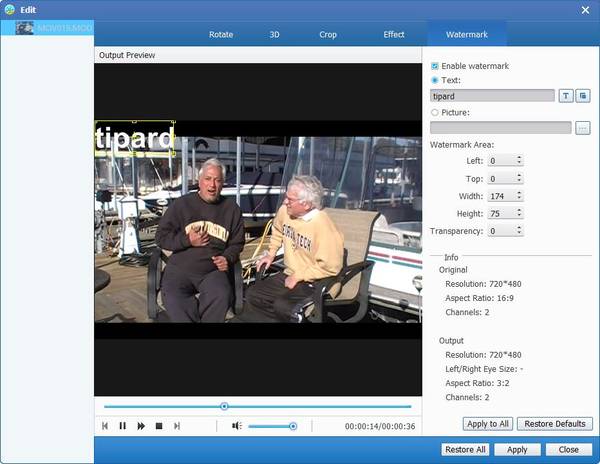
Część 3: Jak dostosować format wyjściowy
W oknie "Ustawienia" w menu "Profil" można modyfikować ustawienia audio i wideo. Możesz dostosować koder wideo, liczbę klatek na sekundę, rozdzielczość, współczynnik proporcji, szybkość transmisji wideo, koder dźwięku, częstotliwość próbkowania, kanały i bitrate audio. Kliknij strzałkę w dół i wybierz potrzebną wartość.